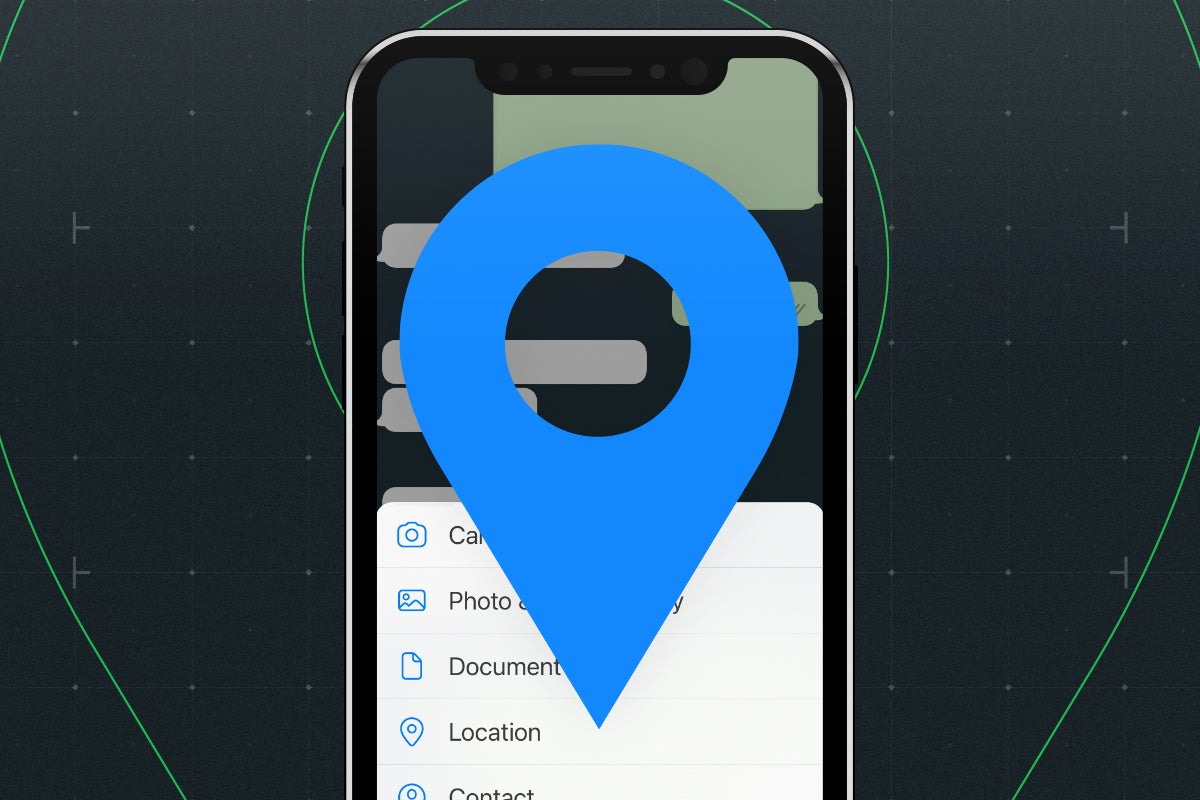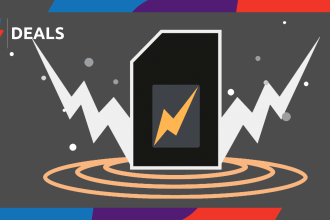Des limites de temps d’écran au filtrage de contenu, vous pouvez gérer l’accès des enfants à Windows, macOS, iOS, Android et YouTube avec ces outils gratuits.
Des jeux aux actualités et aux médias sociaux, notre monde en ligne est en grande partie conçu pour les adultes. Mais cela fait aussi partie du quotidien de nos enfants, pour le divertissement, le jeu, la socialisation et l’éducation. Voici quelques-uns des outils gratuits les plus utiles pour vous aider à offrir à vos enfants une expérience en ligne adaptée à leur âge.
De nombreux outils gratuits pour gérer les activités en ligne de vos enfants vous obligent à créer des comptes pour eux avec des services tels que Microsoft et Google. Cela implique que certaines des données de vos enfants se retrouvent entre les mains des sociétés fournissant les services de gestion. Il s’agit d’une considération importante lors de la création de comptes pour les jeunes membres de la famille.
Si vous êtes au Royaume-Uni ou dans l’UE, vous – et vos enfants – avez le droit de faire supprimer à tout moment votre compte sur ces services et toutes les données associées détenues à ce sujet en vertu du RGPD. Comme toujours, nous recommandons également à tout parent de s’assurer que l’appareil utilisé par l’enfant dispose d’un antivirus robuste installé pour aider à le protéger au-dessus des filtres. Avec cela à l’écart, voici les 5 outils parentaux gratuits les plus courants actuellement disponibles.
Sécurité familiale Microsoft
Pour les utilisateurs de Windows, Microsoft Sécurité familiale les outils sont l’étalon-or, vous permettant d’appliquer des limites de temps d’écran pour les appareils et les applications, le filtrage de contenu basé sur l’âge dans le navigateur Microsoft Edge (les autres navigateurs seront bloqués pour éviter les solutions de contournement), de gérer les dépenses, de coordonner les événements familiaux et d’activer divers degrés de rapports d’activité .
Vous pouvez l’utiliser pour gérer les PC Windows 10 et 11, les consoles Xbox et les appareils mobiles Android et iOS pour un maximum de six membres de la famille. Family Safety est à la fois plus rigoureux et plus respectueux des droits de l’enfant que de nombreux rivaux. Le seul inconvénient est que c’est un peu une corvée de créer le compte de votre enfant en premier lieu. Lisez mon guide étape par étape pour vous aider à traverser cela.
Partage familial Apple et temps d’écran
Les contrôles de contenu et de temps d’écran d’Apple sont largement limités à son propre écosystème, mais il existe certaines options. Comme les contrôles parentaux de Microsoft, chaque membre de la famille devrait idéalement avoir son propre compte lié à Partage Familial, qui vous permet également de partager vos abonnements Apple avec jusqu’à cinq de vos proches. Cependant, Apple Temps d’écran pour macOS et Temps d’écran pour iOS les deux vous permettent de définir une gamme de restrictions sur n’importe quel système Apple pour les jeunes membres du ménage, ou même les adultes qui ont du mal à poser leur téléphone à l’heure du coucher.
Lien familial Google
Les solutions de contrôle parental de Google sont, comme beaucoup de services Google, utiles mais fâcheusement dispersées. Lien familial Google possède une sorte d’interface Web, mais de nombreuses fonctionnalités de gestion du contrôle parental sont centrées sur les applications Android : Lien familial Google (pour les moins de 13 ans) et Google Family Link enfant et adolescentce dernier reflétant cette plus grande indépendance juridique des adolescents en leur permettant correctement de désactiver la surveillance intrusive de leur côté.
Les fonctionnalités incluent des applications soumises à des restrictions d’âge, des restrictions Web et multimédia, des limites de temps d’écran, des rapports d’activité, un verrouillage à distance et un suivi de localisation. Prenant en charge un total de six membres de la famille (y compris vous-même), Family Link vous permet également de partager des applications et des services que vous achetez et auxquels vous vous abonnez avec des enfants ou des adultes.
YouTube pour les enfants
YouTube Kids a été le premier effort de Google pour créer un jardin clos pour aider les familles à naviguer dans les étendues sauvages largement non réglementées de la plate-forme vidéo la plus populaire au monde.
Après un début chancelant qui a vu un certain nombre de vidéos sur la théorie du complot passer à travers le filtre, YouTube Kids permet avec succès aux jeunes enfants d’explorer des vidéos relativement en toute sécurité, sachant qu’ils ne toucheront rien d’épouvantable.
Il n’était autrefois disponible qu’en tant que Application Androïdmais il y a maintenant un décent Site Web YouTube Kids pour les utilisateurs d’ordinateurs. Il collecte un minimum de données – vous n’avez même pas besoin d’un compte Google pour l’utiliser – et le contenu qu’il affiche n’est plus aussi médiocre qu’avant. Cependant, l’interface limitée de YouTube Kids irritera tous les téléspectateurs sauf les plus jeunes et elle manque de fonctionnalités utiles telles que la création de listes de lecture.
Expériences supervisées YouTube
De loin le meilleur outil de gestion parentale pour YouTube (et YouTube Music) sur le site Web YouTube, l’application mobile et sur certains téléviseurs intelligents. Il applique des restrictions de fonctionnalités et de contenu à l’expérience Web et d’application YouTube standard et peut être facilement configuré via le https://families.youtube.com/ site Internet.
Pour l’utiliser, vous et votre enfant devrez avoir des comptes Google connectés via Family Link, et votre enfant devra être connecté à son compte.
Le service est principalement conçu pour les enfants âgés de 9 ans et plus, avec des niveaux supplémentaires de 13 ans et plus, mais – s’il est correctement configuré et supervisé – il peut être utilisé par les familles qui regardent YouTube avec de jeunes enfants et ont besoin d’un service plus complet que YouTube. Offres enfants.
Cette fonctionnalité est encore en version bêta, mais est rapidement améliorée. Le blocage des chaînes est beaucoup plus facile qu’auparavant, par exemple, faisant des expériences supervisées YouTube un excellent choix pour les familles. le Documentation pourrait être plus clair, cependant.